Page 1

Digital Classic Camera Leica M3
Bedienungsanleitung
Page 2

Digital Classic Camera Leica M3
• Deutsch
Page 3
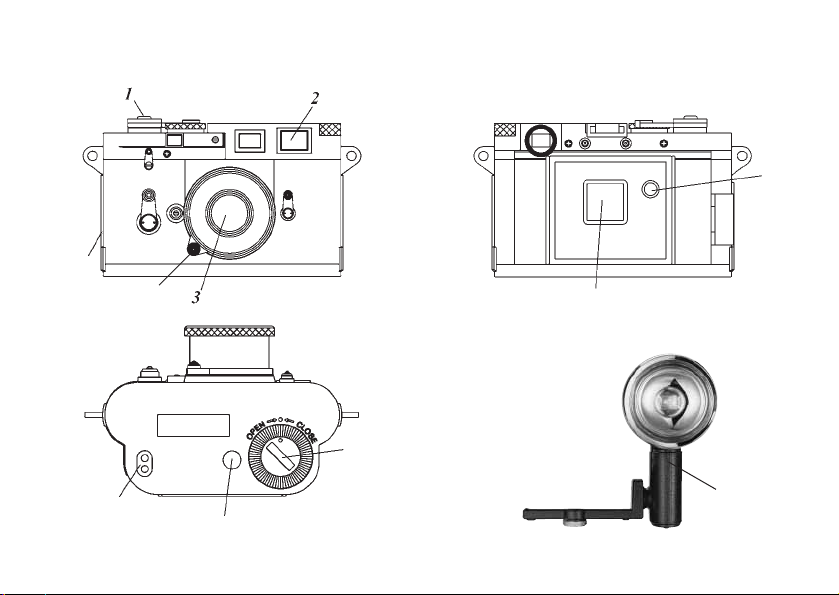
Digital Classic Camera Leica M3
11
5
4
10
9
8
7
6
MINOX Classic Camera Blitz
Optional erhältlich
Page 4
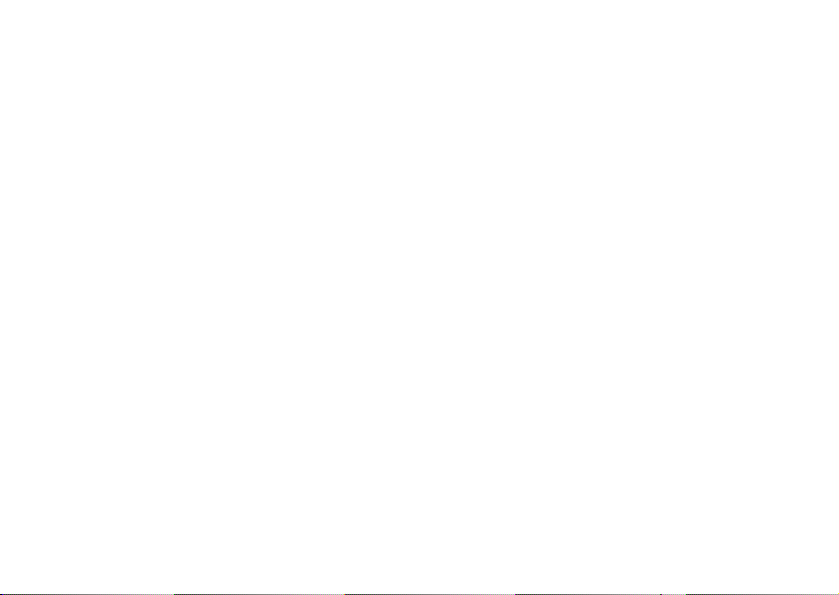
Inhaltsverzeichnis
Einleitung Seite 3
Lernen Sie Ihre Kamera kennen Seite 4
- Bedienungselemente
Die richtige Stromversorgung Seite 4
- Einsetzen der Batterien
- Wichtige Informationen zum
Thema Batterien
Allgemeine Hinweise Seite 5
Installieren der Software Seite 6
- Installieren der ArcSoft PhotoImpression
- Verbinden der DCC mit Ihrem PC
Benutzen der DCC Seite 9
- Die LCD-Statusanzeige
- Symbole und Erklärungen
- Warnsignale
Aufnehmen und Löschen von Bildern Seite 9
- Entfernungseinstellung
- Aufnehmen mit Selbstauslöser
- Aufnehmen mit Blitzlicht
- Fehlerquellen beim Fotogafieren
- Löschen von Bildern
Verändern der Bild-Kompression Seite 12
Video-Konferenz Seite 13
Bildbearbeitung am PC Seite 14
- Laden von Einzelbildern
- Bildübertragung mit dem Camera Wizard
- Bildübertragung mit ArcSoft
PhotoImpression
- Bilder sichern mit ArcSoft PhotoImpression
- Video mit ArcSoft PhotoImpression
- Bildbearbeitung am MacOS
Deinstallieren der Software Seite 16
Deinstallieren der Treiber Seite 16
Wartung der Kamera Seite 17
- Orte, die Sie meiden sollten
- Aufbewahrung der Kamera
- Reinigung Ihrer DCC
- Bei Flugreisen
Fehlersuche Seite 19
Technische Daten Seite 20
Technische Unterstützung Seite 21
Gewährleistungsbestimmungen Seite 22
2
Page 5
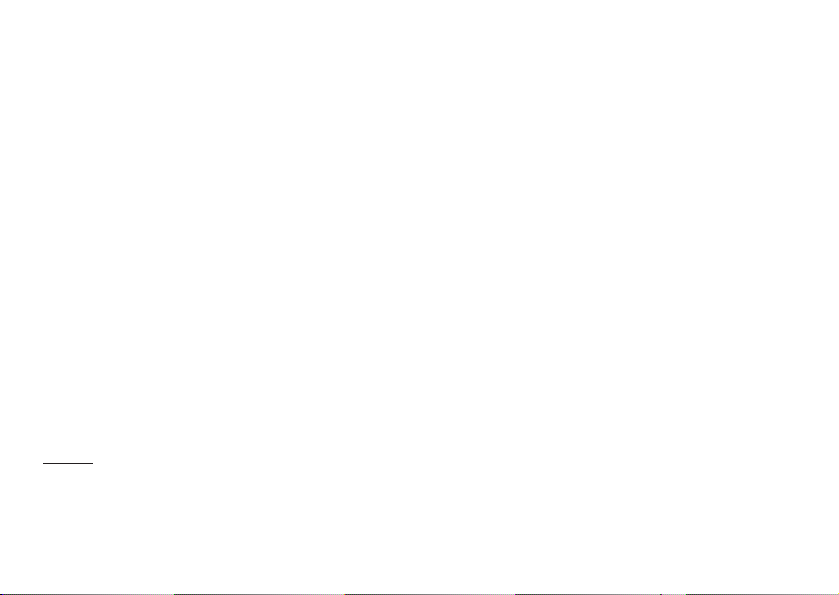
3
Einleitung
Wir beglückwünschen Sie ganz herzlich zum Kauf Ihrer
neuen MINOX Digital Classic Camera Leica M3.
Wie alle anderen MINOX Produkte steht auch diese digitale Kamera in der großen Tradition unseres Hauses.
Sie verbindet Funktionalität auf kleinst möglichem
Raum mit bester Qualität. Wir miniaturisierten die klassische Kamera der 50er Jahre - die Leica M3 - und integrierten ein modernes, digitales Innenleben.
Einfach und schnell zu bedienen, ist die MINOX DCC für
die digitale Fotografie hervorragend geeignet. Zudem
garantiert sie durch ihr stilvolles Äußeres grenzenlosen
Fotospaß.
Die MINOX Digital Classic Camera – kurz: DCC – kann
zu Ihrem ständigen Begleiter werden, um Ihre schönsten
Erinnerungen auf modernste Weise festzuhalten.
Wir wünschen Ihnen viel Freude beim Fotografieren.
Hinweis
Die Produktbezeichnung der „MINOX Digital Classic
Camera Leica M3“ wird in dieser Bedienungsanleitung
stets mit „DCC“ abgekürzt.
Page 6
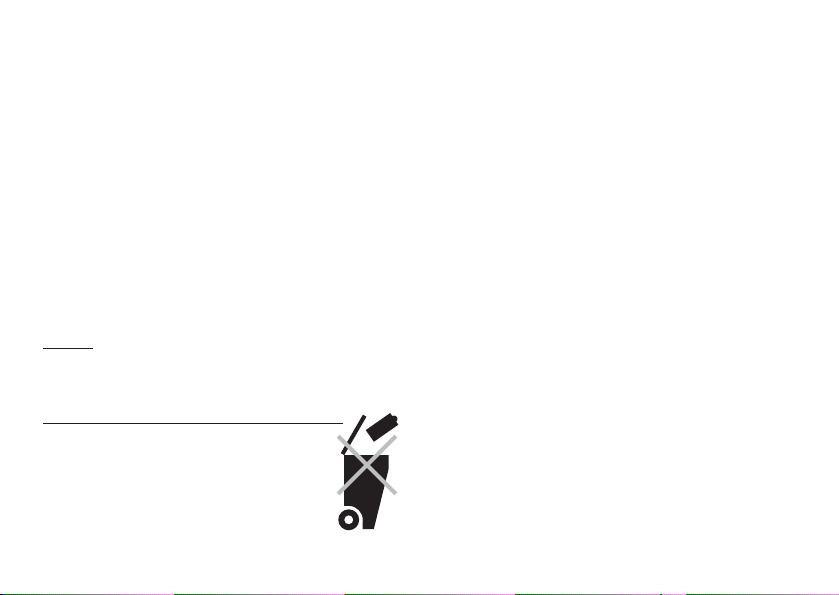
4
Lernen Sie Ihre Kamera kennen
Bedienungselemente
1. Auslöserknopf
2. Sucherfenster
3. Objektiv
4. Entfernungseinstellung
5. USB-Port (Anschluss)
6. Betriebszustand-Schalter (On/Mode)
7. LCD-Statusanzeige
8. Batteriefach
9. Stativbefestigung
10. Verbindung zum externen Blitzgerät
11. MINOX Classic Camera Blitz (Optional)
Hinweis
Der MINOX Classic Camera Blitz (10) ist im
Lieferumfang nicht enthalten. Bestell-Nr. 69125
Die richtige Stromversorgung
Die DCC benötigt eine CR2 Batterie. Benutzen Sie keine
aufladbaren Batterien (Akkus). Dies könnte Ihre Kamera
beschädigen und Ihr Gewährleistungsanspruch erlischt.
Bitte lesen Sie die unten stehenden wichtigen Hinweise
und Batterie-Informationen, ehe Sie Batterien in Ihre digitale Kamera einsetzen.
Einsetzen der Batterien
1. Öffnen Sie das Batteriefach Ihrer DCC.
2. Nehmen Sie eine neue CR2-Batterie und setzen Sie
diese in das Batteriefach. Achten Sie dabei auf die richtige Polarität (+/-), die Ihnen an der Seite der Batterie
angezeigt wird.
3. Schließen und verriegeln Sie das Batteriefach.
Wichtige Informationen zum Thema Batterien
• Alle aufgenommenen Bilder bleiben in Ihrer digitalen
Kamera gesichert, auch nachdem die Batterie aus der
Kamera genommen wurde.
• Entfernen Sie die Batterie bevor Sie die Kamera aufbewahren oder für längere Zeit nicht benutzen.
• Benutzen Sie keine aufladbaren Batterien (Akkus).
• Ersetzen Sie die Batterie stets bei ausgeschalteter Kamera.
Batterien gehören nicht in den Hausmüll!
Bitte geben Sie ihre gebrauchten Batterien bei
Ihrem Händler oder bei der Schadstoffsammlung ab.
Außerdem können Batterien zu den Rücknahmestellen
(Recyclinghöfe, Schadstoffmobile) der öffentlich-rechtlichen
Entsorgungsträger gebracht werden.
Page 7
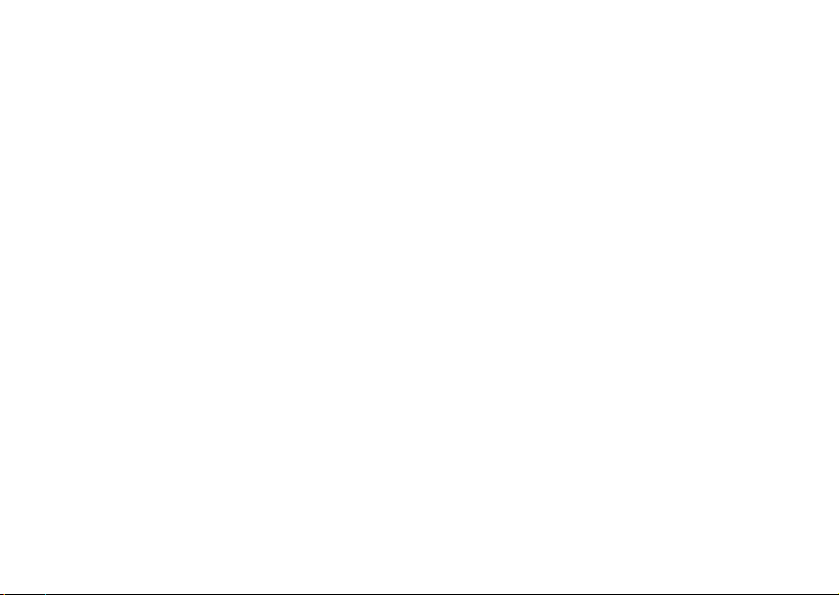
5
• Nach 30 Sekunden Inaktivität schaltet die Kamera
automatisch in den Off-Modus zurück und die
LCD-Anzeige ist leer. Alle aufgenommenen Bilder
sind dann im integrierten Speicher gesichert.
Allgemeine Hinweise
Hinweise zum Copyright
Bilder, die mit Ihrer digitalen Camera aufgenommen wurden, dürfen in keiner Form benutzt werden, die gegen die
Copyright-Gesetze verstößt, außer für den ausschließlich
persönlichen Gebrauch. Bitte nehmen Sie zur Kenntnis, dass
einige Einschränkungen für das Fotografieren von Bühnenvorstellungen, Unterhaltungsveranstaltungen und Ausstellungen selbst dann gelten, wenn es nur für den persönlichen Gebrauch ist. Bitte beachten Sie, dass der Transfer
von Memory Cards, die Bilder oder Daten enthalten,die unter die Copyright-Gesetze fallen, nur im Rahmen der Einschränkungen dieser Gesetze erlaubt sind.
Warenzeichen Information
MS-DOS und Windows sind in den USA und anderen
Ländern eingetragene Warenzeichen der Microsoft Corporation. Windows ist ein abgekürzter Begriff, der auf das
Microsoft Windows Operation System verweist.
Andere Firmen- oder Produktnamen sind Warenzeichen oder
registrierte Warenzeichen ihrer (respective) Unternehmen.
Hinweise zu möglichen elektrischen Störungen
Bitte beachten Sie, dass die eingeschaltete digitale Kamera
in den elektronischen Systemen Störungen verursachen
kann, z. B. in Krankenhäusern oder Flugzeugen. Im Einzelnen halten Sie sich bitte an die geltenden Regeln und Vorsichtshinweise vor Ort.
Flüssigkristall-Bildschirm (Liquid Crystal Display / LCD)
Wenn das Glas des LCD-Bildschirms gesprungen oder
zerbrochen ist, seien Sie bitte besonders vorsichtig mit den
eventuell austretenden Flüssigkristallen.
Wenn eine der nachstehenden Situationen eintritt, verfahren
Sie bitte wie folgt:
• Wenn die Flüssigkristalle in Kontakt mit Ihrer Haut
kommen, wischen Sie den Bereich zunächst mit einem
Tuch ab und waschen Sie ihn danach gründlich mit
fließendem Wasser und Seife.
• Wenn Flüssigkristalle in Ihre Augen gelangen, spülen
Sie das Auge mindestens 15 Minuten mit sauberem
Wasser und konsultieren dann einen Arzt.
• Wenn Sie Flüssigkristalle verschluckt haben, spülen
Page 8

6
Sie Ihren Mund gründlich mit Wasser. Trinken Sie
eine große Menge Wasser und führen Sie Erbrechen
herbei. Dann suchen Sie bitte medizinische Hilfe.
Installieren der Software
Bevor Sie die Software installieren, überprüfen Sie bitte die
nachstehenden Computer-Anforderungen, um sicherzustellen, dass Ihr Computer zu der bereitgestellten Software
kompatibel ist.
Computersystem-Anforderungen
Betriebssystem Windows 98/SE/ME/2000/XP
MacOS 8.6 - 9.x
CPU Pentium Prozessor ab
350 Mhz oder höher
RAM 64 MB RAM oder höher
Freier Festplattenspeicher 90 MB (für 98/SE/ME)
128 MB (für 2000/XP)
USB-Schnittstelle USB-Port
CD-Installation CD-ROM-Laufwerk
Monitor 16-Bit-Farb-VGA-Display
Wichtiger Hinweis
Aufgrund möglicher Inkompatibilitäten von USB-Hubs oder
USB-Schnittstellenkarten kann es während der Verbindung
oder Datenübertragung zum PC zu Störungen kommen.
Eine einwandfreie Kompatibilität können wir daher nicht
garantieren. Eine Haftung für Schäden oder Datenverlust
schließen wir aus.
Inhalt der DCC CD-ROM
• DCC Kamera Treiber
- für Windows 98/SE/ME/XP und
- MacOS 8.6 - 9.x
• Web-Cam Treiber
- für Windows 98/SE/ME/XP und
- MacOS 8.6 - 9.x
• ArcSoft PhotoImpression Software
- für die Bildbearbeitung
(in der Airline-Version nicht enthalten)
• Bedienungsanleitung als PDF
• Acrobat Reader
Page 9

7
Hinweis
Windows 2000, Me,XP und MAC OS verwendet das MASS
STORAGE Verfahren um Bilder von der Kamera auf den
Computer zu laden. Hierfür ist kein Treiber notwendig.
Achtung: MacOS überträgt nur Einzelbilder. Der Web Cam
Modus wird von MacOS nicht unterstützt.
Installieren der ArcSoft PhotoImpression
Bitte folgen Sie den unten stehenden Anweisungen, um
die ArcSoft PhotoImpression Software zu installieren.
1. Legen Sie die beiliegende DCC CD-ROM in das
CD-ROM-Laufwerk Ihres Computers.
2. Wählen Sie durch Doppelklicken Ihre bevorzugte Spra-
che aus.
3. Doppelklicken Sie auf der Startseite auf ArcSoft Pho-
toImpression
4. Lesen Sie die Geschäftsbedingungen und akzeptieren Sie
Sie durch klicken auf „ja“, um mit dem Setup weiter zu
machen.
5 Wählen Sie den Speicherort auf Ihrem PC, in den Sie
die Software installieren möchten, und klicken Sie auf
„weiter“.
6. Die Setup-Leiste erscheint.Bitte warten Sie, bis
diese Leiste verschwindet.
7. Klicken Sie auf „Fertig stellen“,um das Setup abzusch-
ließen.
Hinweis
Bei der Airline-Version ist die ArcSoft PhotoImpressionSoftware nicht auf der CD enthalten. Sie können jedoch
auch andere Bildbearbeitungsprogramme benutzen. Bitte
wenden Sie sich an unseren Kundendienst und fordern Sie
im Bedarfsfall die CD-Rom mit der Software an.
Verbinden der DCC mit Ihrem PC
Vor der Verbindung mit dem PC stellen Sie bitte sicher, dass
sich die DCC sich immer im Aufnahme-Modus (LCD-Anzeige:
00) befindet (Dies gilt nicht für den WebCam -Modus oder
während Video-Konferenzen). Um Bilder in den PC zuladen,
verbinden Sie die DCC mit Hilfe des mitgelieferten USB-Kabels mit Ihrem Computer. Bei der ersten Verbindung der Kamera mit dem Computer muss sich die DCC CD-ROM im
CD-ROM-Laufwerk befinden. Bitte folgen Sie den folgenden
Anweisungen, um Ihre Kamera mit Ihrem Computer zu verbinden.
Hinweis
Installieren Sie die Software bevor Sie (das erste Mal) die
USB Verbindung herstellen!
Page 10

8
DCC Treiber (Für Windows 98/SE)
1. Stecken Sie die kleinere USB-Verbindung in den
USB-Port Ihrer DCC (an der linken Seite der Kamera)
2. Stecken Sie die größere USB-Verbindung in den USB-
Port an Ihrem Computer.
3. Die DCC ist BUS-powered. Das bedeutet, der USB
Anschluss versorgt die DCC mit Strom, sobald sie an
den Computer angeschlossen, wird und schaltet sie
automatisch ein.
4. Der Computer/das Betriebssystem erkennt die DCC als
neues unbekanntes Gerät. Daraufhin werden Sie aufgefordert, den entsprechenden Treiber zu installieren.
5. Folgen Sie den Anweisungen auf dem Bildschirm, um
die Installation der Treiber für Standfotos zu komplettieren.
Hinweis
Wenn Sie unter Windows 98/SE arbeiten, achten Sie
bitte darauf, dass sich die DCC CD-ROM im CD-ROMLaufwerk befindet, bevor Sie Ihre DCC zum ersten Mal
mit Ihrem Computer verbinden!
Für Windows 2000/ME/XP oder MacOS 9.x
Unter diesen Betriebssystemen ist für die DCC keine Treiber-Installation notwendig.
WebCam Treiber
Bitte legen Sie die DCC CD-ROM in Ihr CD-ROM-Laufwerk
und verbinden Sie die DCC mit Hilfe des mitgelieferten USBKabels mit Ihrem Computer.
1. Bitte schalten Sie Ihre DCC ein und betätigen Sie den
On/Mode Knopf,bis Sie sich im VC-Modus (Videokonferenz) befinden.
2. Stecken Sie die kleinere USB-Verbindung in den USB-Port
Ihrer DCC (an der linken Seite der Kamera).
3. Stecken Sie die größere USB-Verbindung in den USB-Port
an Ihrem Computer.
4. Die DCC ist BUS-powered.Das bedeutet, der USB-Anschluss versorgt die DCC mit Strom, sowie sie an den
Computer angeschlossen wird, und schaltet sie automatisch ein.
5. Der Computer/das Betriebssystem erkennt die DCC als
neues Gerät. Daraufhin werden Sie aufgefordert, den entsprechenden Treiber zu installieren.
6. Folgen Sie den Anweisungen auf dem Bildschirm,um die
Installation des WebCam-Treibers zu komplettieren.
Hinweis
Der Web-Cam Treiber läuft unter allen Windows Versionen
ab Windows 98.Bitte stellen Sie sicher,dass die DCC CDROM im CD-ROM Laufwerk ist, bevor Sie die DCC das erste
Mal mit dem Computer verbinden!
Page 11

9
Benutzen der DCC
Die LCD-Statusanzeige
Die LCD-Anzeige Ihrer DCC zeigt Ihnen den Betriebsmodus, die Kompressionsrate, den Blitz-Modus, die Anzahl
der gemachten Fotos usw. Nachstehend werden alle Anzeigen einzeln erklärt.
Symbole und Erklärungen
00 Bildzähler (Grundeinstellung)
SP/Fn Super / Fein
Hr/Lr Hohe / Niedrige Bild-Auflösung
St Selbstauslöser ist aktiviert
(10 Sek.)
FL Blitzlicht ist aktiviert
dL Letztes Bild löschen
dA Alle Bilder löschen
OF ausschalten
VC Video-Konferenz
Lb Batterie ist fast leer (auswechseln)
Warnsignale
Batterie auswechseln
Wenn die Energie der Batterie nachlässt, wird das Warnsignal „Lb“ angezeigt. Das bedeutet, dass die Batterie Ihrer DCC bald leer ist und ausgewechselt werden muss. Sie
hören einen Signalton und zehn Sekunden später schaltet die Kamera automatisch in den Off-Mode.
Speicher voll
Wenn der Bildspeicher Ihrer DCC voll ist, zeigt der Bilderzähler „00“
Wichtige Gebrauchsinformation
Die Kamera schaltet automatisch in den Kamera-Modus
zurück, wenn länger als zehn Sekunden kein Signal
erfolgt und die Kamera nicht mit dem Computer(PC)
verbunden ist.
Aufnehmen und Löschen von Bildern
Bevor Sie mit der DCC fotografieren, stellen Sie sicher,
dass die Batterie ausreichend voll ist. Zum Fotografieren handeln Sie bitte nach den folgenden Anweisungen:
Page 12

und manuell einzustellen. Dazu
drehen Sie den kleinen Hebel
am Objektiv einfach auf die gewünschte Einstellung:
(Unendlich) = Schärfebereich
von 1,5 m bis unendlich
1,0 m = Schärfebereich
von 0,7 m bis 1,5 m
Aufnehmen mit dem Selbstauslöser
Sie können die DCC auch mit dem 10-Sekunden-Selbstauslöser benutzen, um dadurch z. B. selbst im Bild zu erscheinen. Folgen Sie dazu bitte den unten stehenden
Anweisungen.
1. Schalten Sie Ihre DCC durch Drücken des On/Mode-
Knopfes ein.
2. Drücken Sie auf den On/Mode-Knopf, bis Sie den
Selbstauslöser-Modus „St“ erreicht haben.
3. Drücken Sie den Auslöseknopf, um diesen Modus zu
bestätigen und zu übernehmen.
4. Finden Sie durch das Suchfenster Ihr gewünschtes Mo-
tiv.Stellen Sie die DCC auf eine flache,ruhige Unterlage.
5. Drücken Sie einmal auf den Auslöser. Sie hören
kurze Signaltöne und haben nun zehn Sekunden
10
1. Schalten Sie Ihre DCC ein, indem Sie einmal den
On/Mode-Knopf drücken. Die LCD-Anzeige Ihrer
Kamera zeigt den Bilderzähler. Der Bildzähler zählt
rückwärts und zeigt Ihnen die noch verbleibende
Anzahl an Aufnahmen an.
2. Finden Sie im Sucherfenster Ihr gewünschtes Motiv.
3. Halten Sie die Kamera ruhig und drücken Sie den
Auslöser, um das Bild aufzunehmen.
4. Ein Signalton bestätigt Ihnen die korrekte Aufnahme
des Bildes.
5. Wenn Sie den Auslöser loslassen, sehen Sie, dass der
Bilderzähler ein Bild weniger anzeigt und damit
bestätigt, dass Ihr Bild aufgenommen wurde.
Hinweis
Der Bildzähler zählt rückwärts. Nach jedem Bild errechnet der Bildzähler die noch verbleibende Speicherkapazität für weitere mögliche Bilder und zeigt die
entsprechende Restbildzahl an. Der verbleibende Speicherplatz ist immer abhängig von der Auflösung und
Größe des zuletzt gemachten Bildes.
Entfernungseinstellung
Das Objektiv der MINOX DCC Leica M3 2.1 bietet ihnen
die Möglichkeit, zwei Schärfebereiche frei zu wählen
Page 13

11
Zeit, sich selbst im Bild zu positionieren, bevor die
Kamera das Bild aufnimmt. Nach jedem Bild mit
Selbstauslöser kehrt die Kamera automatisch in
den Grundmodus zurück.
Aufnehmen mit Blitzlicht
In der DCC ist kein Blitzlicht integriert. Wenn Sie unter
ungünstigen Lichtverhältnissen fotografieren wollen
(z.B. in der Dämmerung oder in dunklen Räumen),
benötigen Sie zusätzlich den MINOX Classic Camera Blitz,
den Sie optional im Fotofachhandel erwerben können.
Bestell-Nr. 69125
So verbinden Sie Ihr Blitzlicht mit der Kamera und fotografieren damit:
1. Schrauben Sie den Minox Classic Camera Blitz unter
der Kamera fest und achten Sie bitte auf den korrekten festen Sitz der Kontakte.
2. Schalten Sie Ihre DCC durch Drücken des On/ModeKnopfes ein.
3. Drücken Sie auf den On/Mode-Knopf, bis Sie den
Blitzlicht-Modus „FL“ erreicht haben. Drücken Sie
den Auslöseknopf um diesen Modus zu bestätigen
und zu übernehmen.
4. Finden Sie durch das Sucherfenster Ihr gewünschtes
Motiv.
5. Halten Sie die Kamera ruhig und drücken Sie den
Auslöser, um das Bild aufzunehmen. Ein Signalton
bestätigt Ihnen die korrekte Aufnahme des Bildes.
6. Wenn Sie den Auslöser loslassen, sehen Sie, dass der
Bilderzähler ein Bild weniger anzeigt und damit bestätigt, dass das Bild aufgenommen wurde.
Hinweis
Ist der Blitz Modus einmal ausgewählt, bleibt die Camera im Blitz Modus bis sie ausgeschaltet wird.
Fehlerquellen beim Fotografieren
Bitte achten Sie darauf, dass nicht Ihre Finger, der Riemen der Kamera oder andere Gegenstände das Objektiv
verdecken, während Sie fotografieren.Achten Sie darauf,
dass die Linse sauber ist. Sollte sie verschmutzt sein, folgen Sie den Anweisungen im Kapitel „Wartung der Kamera“. Halten Sie die Kamera beim Fotografieren ruhig,
um unscharfe Bilder zu vermeiden.
Löschen von Bildern
Die DCC erlaubt es, entweder das zuletzt aufgenommene Bild oder auch alle gespeicherten Bilder wieder zu
löschen. Bitte folgen Sie den nachstehenden Anweisungen, um Bilder aus dem Speicher zu entfernen.
Page 14

12
Das letzte Bild löschen
1. Schalten Sie Ihre DCC durch Drücken des
On/Mode-Knopfes ein.
2. Drücken Sie auf den On/Mode-Knopf, bis Sie den
Modus „dL“ („letztes Bild löschen“) erreicht haben.
3. Das Zeichen „dL“ blinkt, bis Sie diesen Modus bestätigt haben.
4. Drücken Sie den Auslöseknopf, um diesen Modus zu
bestätigen und zu übernehmen. Das Blinken hört auf
und „dL“ ist zu sehen.
5. Drücken Sie den Auslöser erneut und löschen Sie dadurch das Bild.
6. Ein einzelner Signalton bestätigt Ihnen, dass das
letzte Bild gelöscht wurde.
Alle Bilder löschen
1. Schalten Sie Ihre DCC durch Drücken des
On/Mode-Knopfes ein.
2. Drücken Sie auf den On/Mode-Knopf, bis Sie den
Modus „dA“ („alle Bilder löschen“) erreicht haben.
3. Das Zeichen „dA“ blinkt, bis Sie diesen Modus bestätigt haben.
4. Drücken Sie den Auslöseknopf, um diesen Modus zu
bestätigen und zu übernehmen. Das Blinken hört auf
und „dA“ ist zu sehen.
5. Drücken Sie den Auslöser erneut und es werden alle
Bilder gelöscht.
Verändern der Bild-Kompression
Um möglichst viele Bilder in Ihrer digitalen Kamera zu
speichern werden die aufgenommenen Bilder automatisch komprimiert. Die DCC ermöglicht es Ihnen,vor der
Aufnahme die Stärke der Bild-Kompression (Kompressionsrate) zu verändern. Bitte folgen Sie dazu den nachstehenden Anweisungen.
1. Schalten Sie Ihre DCC durch Drücken des
On/Mode-Knopfes ein.
2. Drücken Sie auf den On/Mode-Knopf, bis Sie den Modus
„SP“ oder „Fn“ erreicht haben.
3. Wenn Sie sich im Super Modus „Sp“ befinden zeigt
das Display Fein Modus „Fn“.Wenn Sie sich im Fein
Modus „Fn“ befinden, zeigt das Display „Sp“.
4. Drücken Sie den Auslöseknopf, um den entsprechenden Modus zu übernehmen. Sie hören einen Signalton, der Ihnen die Änderung bestätigt.
5. Drücken Sie auf den On/Mode-Knopf, bis Sie den Modus
„Lr“ oder „Hr“ erreicht haben.
6. Im Modus der hohen Kompressionsrate „Hr“ zeigt das
Display die Auswahlmöglichkeit „Lr“. Wenn Sie sich in
Page 15

13
der niedrigen Kompressionsrate „Lr“ befinden, zeigt
das Display „Hr“
7. Drücken Sie den Auslöseknopf, um den entsprechenden Modus zu übernehmen. Wenn Sie sich im „Hr“
Modus befinden zeigt das Display „Lr“ und wenn Sie
dann den Auslöseknopf betätigen, wechseln Sie von
„Hr“ zu „Lr“. Sie hören einen Signalton, der Ihnen
die Änderung bestätigt.
Video-Konferenz
Ihre DCC kann bei Video-Konferenzen als WebCam benutzt werden. Bitte folgen Sie dazu den unten stehenden Anweisungen:
1. Schalten Sie Ihre DCC durch Drücken des On/ModeKnopfes ein.
2. Drücken Sie auf den On/Mode-Knopf, bis Sie den
Modus für Video-Konferenzen „VC“ erreicht haben.
3. Drücken Sie den Auslöseknopf, um diesen Modus zu
bestätigen und zu übernehmen. Das Blinken hört auf
und „VC“ ist zu sehen.
4. Verbinden Sie die Kamera mit Ihrem Computer über
das USB Kabel.
5. Starten Sie die ArcSoft PhotoImpression Software
wie folgt: Start Programme ArcSoft PhotoImpression PhotoImpression.
6. Klicken Sie auf „Get Photos“ und wählen Sie „
Camera/Scanner“ aus.
7. Klicken sie auf das „ “ Icon.
8. Wählen Sie „Live“ um das Video anzusehen.
Hinweis
Der Video-Konferenz Modus ist nur unter Windows
möglich und wird von MacOS nicht unterstützt.
Web Cam Einstellung der Helligkeit
Die Camera ist im Auto-Helligkeitsmodus voreingestellt. Sie
passt sich automatisch der entsprechenden Lichtintensitaet
an.
Folgen Sie den Instruktionen um den Wert der Helligkeit
manuell einzustellen:
1. Klicken Sie im PhotoImpression auf „ “ Icon.
2. Klicken Sie „ Source „
3. Sie sehen die Helligkeitsstufe und ein Häkchen
4. Waehlen Sie das Haekchen ab
(Die Web Cam ist nun im manuellen Helligkeitsmodus)
5. Sie können den Helligkeitswert individuell einstellen
(bei normalem Umgebungslicht im Raum sollte der Wert ~5000 sein)
6. Bestaetigen Sie mit „OK“.
Page 16

14
Bildbearbeitung am PC
Laden von Einzelbildern
Sobald Sie den DCC Treiber korrekt installiert haben,können
Sie Bilder von Ihrer digitalen Kamera in Ihren PC laden. Dazu
verbinden Sie die DCC mit dem Computer durch USB Kabel.
Wenn Sie unter Windows 98/SE arbeiten, achten Sie bitte
darauf, dass sich die DCC CD-ROM im CD-ROM-Laufwerk
befindet, bevor Sie Ihre DCC zum ersten Mal mit Ihrem Computer verbinden! Bitte folgen Sie dabei den Anweisungen im
Kapitel „Verbinden der DCC mit Ihrem PC“.
Bildübertragung mit dem Camera Wizard
Sie können Bilder mit dem Camera Wizard auf Ihren PC
übertragen, sichern, Bilder hintereinander als selbstlaufende Dia-Show betrachten oder Ihr eigenes kurzes Video
abspielen. Bitte folgen Sie den folgenden Anweisungen.
1. Verbinden Sie die DCC durch das mitgelieferte USBKabel mit Ihrem PC.
2. Doppelklicken Sie auf „Mein Computer“.
3. Nun sehen Sie, dass ein neues Laufwerk „Removable
Disc“ (Wechselmedium) entstanden ist. Bestätigen
Sie durch Doppelklicken.
4. Alle in der Kamera gespeicherten Bilddateien
erscheinen auf dem Bildschirm Ihres Computers.
Bildübertragung mit ArcSoft PhotoImpression
Bitte folgen Sie den unten stehenden Anweisungen, um
mit Hilfe der ArcSoft PhotoImpression Software Bilder
auf Ihren PC zu übertragen.
1. Verbinden Sie wie oben beschrieben Ihre DCC durch
das mitgelieferte USB-Kabel mit Ihrem PC.
2. Starten Sie die installierte ArcSoft PhotoImpression
Software wie folgt: Start Programme ArcSoft
PhotoImpression PhotoImpression.
3. Wählen Sie auf der linken Leiste(Panel)“Get Photos“.
4. Klicken Sie auf das Symbol „from Folder“ am
unteren Rand des Bildschirms.
5. Klicken Sie auf „Browser“ und wählen Sie das
Laufwerk „Removable Disc“.
6. Wählen Sie den Ordner, in dem die Bilder gespeichert sind, er wird auf dem Bildschirm gezeigt.
Bilder sichern mit ArcSoft PhotoImpression
Nachdem Sie alle ausgewählten Bilder an Ihren PC übertragen haben, folgen Sie bitte den unten stehenden Anweisungen, um sie auf Ihrem PC zu sichern.
1. In dem ArcSoft PhotoImpression Dialogfeld klicken
Sie in der linken Leiste auf das Symbol „Sichern“
und danach weiter unten auf dem Bildschirm auf
„sichern als“.
Page 17

15
2. Wenn das Sicherungsfenster sich öffnet, wählen Sie
ein Verzeichnis, in das Sie Ihre Bilder speichern wollen, geben Sie einen Namen für die Bilddatei ein und
klicken Sie auf „Sichern“.
Video mit ArcSoft PhotoImpression
Ihre DCC kann als WebCam zur Aufzeichnung kurzer
Videosequenzen benutzt werden. Folgen Sie den nachstehenden Anweisungen, mit denen die Kamera in den
Video-Modus geschaltet wird:
1. Klicken Sie auf „Get Photos“ und wählen Sie
„Camera/Scanner“
2. Wählen Sie „Zoran COACH USB digital camera“.
3. Klicken Sie auf das „ “ Icon.
4. Wählen Sie „Live“, um das Video abzuspielen.
Bildbearbeitung am MacOS
Laden von Einzelbildern
Sobald Sie den DCC Treiber korrekt installiert haben,
können Sie Bilder von Ihrer digitalen Kamera in Ihren
Computer laden. Folgen sie dazu bitte den folgenden Installationsanweisungen.
1. Verbinden Sie die DCC und Ihren Mac mit dem USB
Kabel.
2. Ein neues Laufwerk „Untitled“ erscheint auf Ihrem
Bildschirm (Desktop). Öffnen Sie dieses Laufwerk mit
einem Doppelklick.
3. Alle gespeicherten Bilder erscheinen in einem Fenster
auf dem Bildschirm Ihres Computers.
Hinweis
Sie können den Laufwerknamen „Untitled“ auch beliebig umbenennen.
Page 18

16
Deinstallieren der Software
Im „Add/Remove Programm“ im Comtrol-Panel (Systemsteuerung) Ihres Computers können Sie die Software
deinstallieren.
Hinweis
Führen Sie diese Prozedur nur durch, wenn die installierte Software nicht mehr benötigt wird oder wenn die
Softwareinstallation fehlgeschlagen ist.
Bitte folgen Sie den unten stehenden Schritten, um Ihre
Software zu deinstallieren:
1.Klicken Sie auf „My Computer“ auf Ihrem Desktop.
2.Doppelklicken Sie auf „System“ (Systemsteuerung).
3.Doppelklicken Sie auf „Add/Remove Programs“.
4.Das Add/Remove-Fenster öffnet sich. Wählen Sie das
Programm aus, das Sie deinstallieren wollen, und
klicken Sie auf den Add/Remove Button.
5.Ihr Computer wird Sie fragen, ob Sie das Programm
wirklich deinstallieren wollen. Klicken Sie auf „ja“,
um dies zu bestätigen. Folgen Sie den Instruktionen
auf dem Bildschirm, um die Deinstallation abzuschließen.
Deinstallieren der Treiber
Deinstallation des WebCam-Treiber
Mit dem Gerätemanager (Hardware) können Sie die/den
den WebCam-Treiber deinstallieren.
1. Folgen Sie den Anweisungen, mit denen die Kamera
in den Video-Konferenz-Modus geschaltet wird.
2. Schalten Sie Ihren PC ein und verbinden Sie die
Kamera mit dem PC.
3. Starten Sie Windows.
4. Öffnen Sie das Fenster „My Computer“
(Arbeitsplatz) und doppelklicken Sie auf
„System“ (Systemsteuerung).
5. Öffnen Sie den Gerätemanager (Hardware) und
wählen Sie dann „Imaging device“.
6. Wählen Sie „COACH Digital Camera“ und
klicken Sie auf „Entfernen“.
7. Wählen Sie „COACH Video Camera“ und klicken Sie
dann auf „Entfernen“.
Hinweis
Stellen Sie sicher, dass Ihre DCC mit dem PC verbunden
und sich im Video-Konferenz-Modus befindet. Andernfalls wird im Gerätemanager (Hardware) kein „Imaging
Device“ gefunden.
Page 19

17
Deinstallation des DCC Kamera-Treibers
bei Windows 98/SE
Mit dem Gerätemanager (Hardware) können Sie den
DCC Kamera-Treiber deinstallieren.
1. Folgen Sie den Anweisungen, mit denen die Kamera
in den Kamera-Modus geschaltet wird.
2. Schalten Sie Ihren PC ein und verbinden Sie die Kamera mit dem PC.
3. Starten Sie Windows. Öffnen Sie das Fenster „My
Computer“ (Arbeitsplatz) und doppelklicken Sie auf
„System“ (Systemsteuerung).
4. Öffnen Sie den Gerätemanager (Hardware) und
wählen Sie dann „Imaging device“
5. Wählen Sie den „Zoran COACH USB-Treiber“ und
drücken Sie dann auf „Entfernen“.
Hinweis
Möglicherweise müssen Sie nach der Deinstallation der
Software Ihren Computer erneut starten. Bitte sichern
und schließen Sie alle aktiven Programme, bevor Sie
Ihren Computer neu starten.
Wartung der Kamera
Bitte lesen Sie die folgenden Informationen, um sicherzustellen, dass Sie Ihre DCC korrekt benutzen.
Orte, die Sie meiden sollten
Lagern oder benutzen Sie die Kamera nicht in folgender
Umgebung:
• an sehr feuchten, schmutzigen oder staubigen Orten.
• an Orten mit direkter Sonneneinstrahlung oder extremen Temperaturen, wie zum Beispiel in einem geschlossenen Auto im Sommer.
• an extrem kalten Orten.
• an Orten, die starken Vibrationen ausgesetzt sind.
• an Orten, die Rauch oder Dampf ausgesetzt sind.
• an Orten, die starken Magnetfeldern ausgesetzt sind
(zum Beispiel nahe Elektromotoren, Transformern
oder Magneten.
• an Orten an, an denen über längere Zeiträume aggressive Chemikalien wie Pestizide, Gummi- oder
Vinylprodukte gelagert werden.
Hinweis
Halten Sie die DCC von Sand und Staub fern.
Wie jede elektronische Kamera ist auch die DCC beson-
Page 20

18
ders empfindlich gegen Sand und Staub. Stellen Sie bitte in sandigen Gegenden, besonders an Stränden oder
Wüsten, wo feiner Sand durch Wind aufgewirbelt wird,
sicher, dass die Kamera dem Sand nicht ausgesetzt ist.
Aufbewahrung der Kamera
Wenn Ihre DCC für einen längeren Zeitraum nicht benutzt wird, entfernen Sie bitte die Batterie und lagern
Sie die Kamera am besten an einem trockenen Ort.
Reinigung Ihrer DCC
Benutzen Sie einen kleinen Pinsel, um vorsichtig den
Staub von Linse und der LCD-Oberfläche zu entfernen.
Wischen Sie die Oberfläche leicht mit einem trockenen,
weichen und fusselfreien Tuch ab. Sollten auf dem Objektiv irgendwelche Flecken entstanden sein, geben Sie
einen Tropfen flüssigen Linsenreiniger auf ein Optiktuch
und wischen Sie die Linsenoberfläche sachte ab.
Kratzen Sie über keinen Teil der Kamera mit harten Gegenständen. Benutzen Sie keine flüchtigen Substanzen
wie Verdünner, Benzol oder Insektizide, denn sie könnten mit dem Kameragehäuse reagieren und eine Verformung zur Folge haben oder die Beschichtung zerstören.
Bei Flugreisen
Verstauen Sie Ihre Kamera nicht im normalen Reisegepäck. Der Umgang mit dem Gepäck an Flughäfen
könnte sie im Inneren beschädigen, selbst wenn von
außen keine Einflüsse sichtbar sind.
Wichtiger Hinweis für
Windows XP
Zur Zeit der Einführung dieses Produktes hat Microsoft
sämtlichen Firmen dringend empfohlen, ihre Hardwarelösungen einzusenden, um sie zertifizieren zu lassen. Ist ein
Hardware Geräte-Treiber nicht durch Microsoft zertifiziert
worden, erscheint eine Warnmeldung. Möglicherweise erscheint diese Meldung beim Installieren dieses Treibers
oder dessen Aktualisierung (update). In diesem Fall können Sie die „continue anyway“ (trotzdem fortsetzen) -Taste anklicken.
Minox hat diesen Treiber oder dessen Aktualisierung auf
Windows XP getestet und festgestellt, dass er Ihren Computer weder beeinträchtigt noch destabilisiert.
Page 21

19
Fehlersuche
Der nachstehende Leitfaden soll Ihnen bei typischen Problemen und Fehlern helfen. Sollten Sie das Problem auch damit nicht selbst beheben können oder wenn Sie mit Ihrer DCC zusätzliche Hilfe benötigen, wenden Sie sich bitte an unseren technischen Kundendienst. Er wird Ihnen gerne weiterhelfen. Im Anhang finden Sie alle hierfür notwendigen
Adressen und weitere technische Angaben.
Problem Symptom Lösung
Ich kann keine Bilder Die Verbindung ist fehlerhaft. Überprüfen Sie alle
in meinen PC laden. Verbindungskabel.
Nach dem Laden sind Das könnte an einer momentanen Halten Sie Ihre DCC solange ruhig
meine Bilder unscharf. Verzögerung zwischen dem bis Sie den Signalton hören, der
Drücken des Auslösers und der bestätigt, dass Ihre Aufnahme
Aufnahme des Bildes liegen. beendet ist.
Ich drücke auf den Auslöser, Zwischen Drücken und Auslösen Warten Sie, bis der Blitz wieder
aber es passiert nichts. können 2 bis 5 Sekunden liegen, aktiviert ist (Kontrollleuchte blinkt),
je nachdem ob das Blitzlicht oder die Bilddaten in dem Speicher
aktiviert ist oder nicht. der Kamera gespeichert sind.
Ich habe eine Fehlermeldung Dies kann vorkommen, wenn auf Bitte installieren Sie die DCC Softwährend der Softwareinstallation. Ihrem PC bereits einige Programme ware erneut und wählen Sie dabei
der DCC-Software installiert wurden. die benutzergeführte Installation.
Page 22

20
Technische Daten
Digital Classic Camera Leica M3
Bildsensor 3.0 MP CMOS (2.1 MP Hardware-Auflösung)
Bild Auflösung Einzelbild: Super/Hoch Auflösung (3MP): 2048 x 1536 Pixels (interpoliert);
Fein/Hoch Auflösung (2.1MP): 1600 x 1200 Pixels
Fein/Niedrig Auflösung (2.1MP): 1600 x 1200 Pixels
Super/Niedrig Auflösung (2.1MP): 1600 x 1200 Pixels
Web-Cam / Video: 320 x 240 Pixel
Bildspeicher (interner Speicher) 32 MB (FLASH)
Bild-Kompression (Verhältnis) super/hoch (3MP):1:9 / fein/hoch (2.1): 1:5 / fein/niedrig (2.1): 1:7,5 / super/niedrig (2.1): 1:12
Bildspeicher Kapazität Super/Hoch Auflösung (3MP): bis zu 40 Bilder
Fein/Hoch Auflösung (2.1MP): bis zu 40 Bilder
Fein/Niedrig Auflösung (2.1MP): bis zu 60 Bilder
Super/Niedrig Auflösung (2.1MP): bis zu 99 Bilder
Arbeitsspeicher (Kamera) 16 MB SD-RAM
Sucher Optischer Sucher, integriert
LCD Statusanzeige 2-stellig
Blitz MINOX Classic Camera Blitz, optional,Bestell-Nr.: 69125
Objektiv 5 Elemente Glaslinsen mit IR Filter
Blende F 2.8
Brennweite 9,6 mm / bezogen auf Kleinbild: ca. 48 mm
Schärfebereich von 0,7 m bis unendlich (manuelle Fokussierung)
Weißabgleich automatisch
Verschlusszeit automatisch
Page 23

21
Selbstauslöser 10 Sekunden Verzögerung
Stromversorgung 1xCR2 Batterie / über USB-Verbindung
Menüsteuerung über Auslöseknopf und On/Mode-Knopf
Signalton Ja
Automatisch Aus Off Modus, nach 30 Sekunden Inaktivität
PC Anschluss USB Kabel
Abmessungen 65 x 48 x 44 mm (LxTxH)
Gewicht ca. 95 g
Technische Unterstützung
MINOX GmbH
Walter-Zapp-Str.4
D-35578 Wetzlar, Germany
Tel.: +49 (0) 6441 / 917-0
Fax: +49 (0) 6441 / 917-612
e-mail: info@minox.com
www.minox.com
Für Ihre Notizen
Page 24

22
Gewährleistungsbestimmungen
Mit dem Kauf dieser MINOX Kamera haben Sie ein
Produkt erworben, das nach besonders strengen
Qualitätsrichtlinien hergestellt und geprüft wurde.
Die für dieses Produkt geltende gesetzliche
Gewährleistung von 2 Jahren wird von uns ab dem Tag
des Verkaufs durch einen autorisierten Händler unter folgenden Bedingungen übernommen:
1) In der Gewährleistungszeit werden Beanstandungen,
die auf Fabrikationsfehlern beruhen, kostenlos und nach
eigenem Ermessen durch Instandsetzung, Austausch
defekter Teile oder Umtausch in ein gleichartiges einwandfreies Erzeugnis behoben. Weitergehende Ansprüche,
gleich welcher Art und gleich aus welchem Rechtsgrund
im Zusammenhang mit dieser Gewährleistung, sind ausgeschlossen.
2) Gewährleistungsansprüche entfallen, wenn der betreffende Mangel auf unsachgemäße Behandlung – wozu
auch die Verwendung von Fremdzubehör zählen kann –
zurückzuführen ist, ein Eingriff von nicht autorisierten
Personen und Werkstätten durchgeführt oder die
Fabrikationsnummer unkenntlich gemacht wurde.
3) Gewährleistungsansprüche können nur bei Vorlage
eines maschinengeschriebenen Kaufbelegs eines autorisierten Händlers geltend gemacht werden.
4) Bei Inanspruchnahme der Gewährleistung leiten Sie
bitte die MINOX Kamera zusammen mit dem Original des
maschinengeschriebenen Kaufbelegs und einer
Schilderung der Beanstandung dem Kundendienst der
MINOX GmbH oder einer Landesvertretung zu.
5) Touristen steht im Bedarfsfalle unter Vorlage des
maschinengeschriebenen Kaufbelegs die Vertretung des
jeweiligen Reiselandes gemäß den Regelungen zur
Gewährleistung der MINOX GmbH zur Verfügung.
MINOX GmbH
Walter-Zapp-Str. 4
D-35578 Wetzlar
Tel.: +49 (0) 6441 / 917-0
Fax: +49 (0) 6441 / 917-612
eMail: info@minox.com
Internet: www.minox.com
Page 25

Änderungen in Konstruktion und Ausführung vorbehalten.
Die Marke MINOX ist eine eingetragene Marke der MINOX GmbH,Wetzlar.
Die Marke Leica ist eine eingetragene Marke der Leica Microsystems I.R. GmbH.
MINOX GmbH
Walter-Zapp-Str. 4
D-35578 Wetzlar, Germany
Tel.: +49 (0) 6441 / 917-0
Fax: +49 (0) 6441 / 917-612
e-mail: info@minox.com
www.minox.com
